巧用excel将2D字幕转换成3D字幕
1、首先,新建一个EXECL文件。在第一行输入序号、筛选项、字幕(左)、分割项、字幕(左)
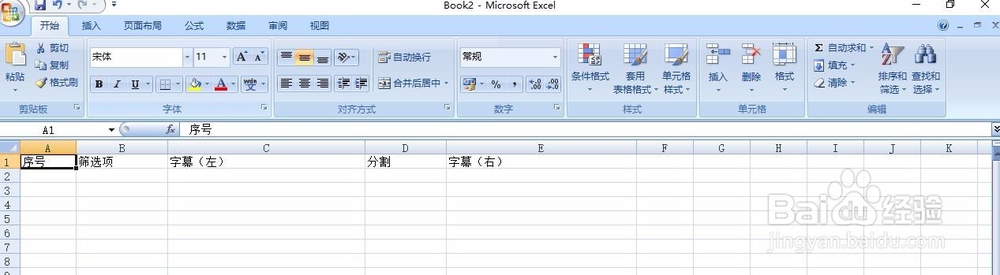
2、在序号栏下输入1,并向下复制成序号(建议10000以上)

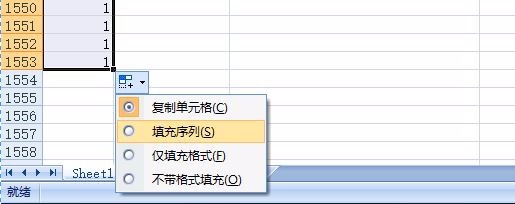
3、在筛选项下,也就是A2输入公式“=MOD(A2,4)”,并复制到整列(要注意公式中的4为srt格式中一段字幕所需的行数,一般都是4,如有不同请根据实际调整)。
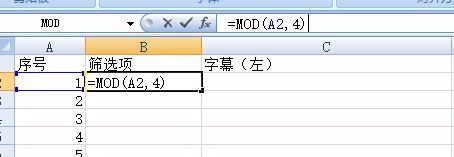

4、打开记事本,右边选择 所有文件(*.*),然后打开字幕文件,先后复制所有的文字到excel中的字幕(左)和字幕(右)下面(左右是一样的)。

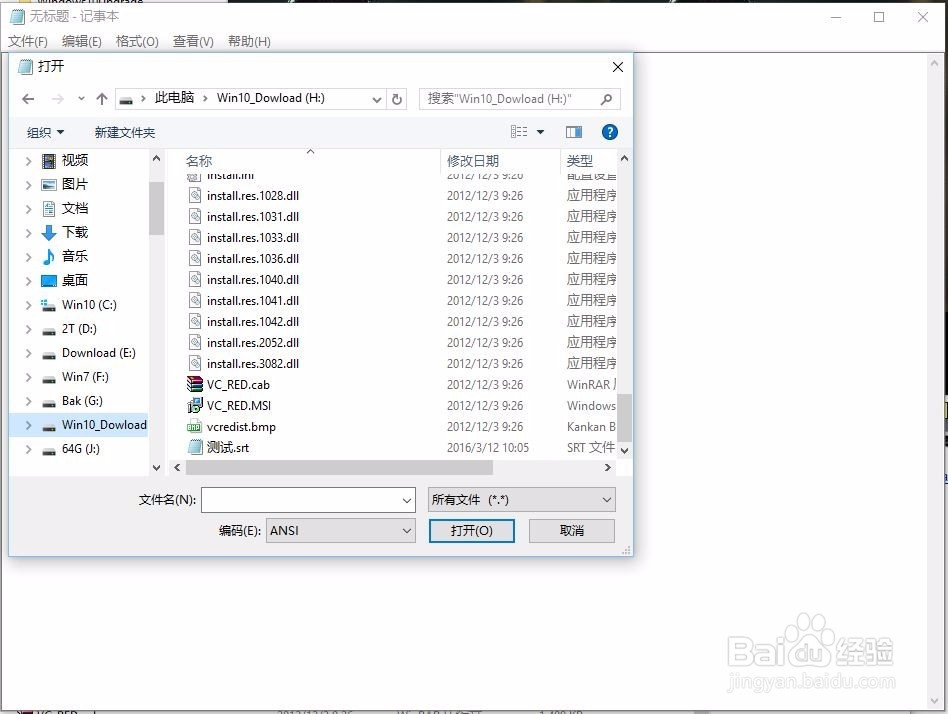



5、点击A2,选择筛选。点击筛选项右方的三角形,在数字筛选下将3的勾去掉,点确定。这个情况下,只会显示字幕的序号和时间等内容。2、这时候选择字幕(右)中的所有内容,按键盘的Delete键清空内容。3、点击筛选项右方的三角形,在数字筛选下将3的加上勾,点确定。此时显示一个序号和时间段对应左右两方的字幕。


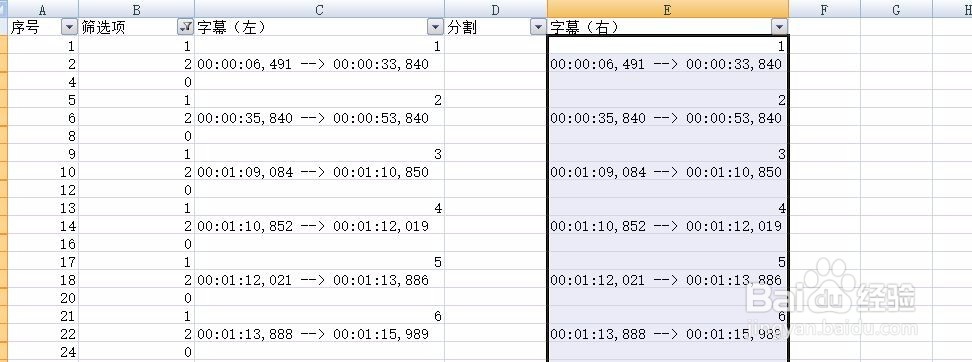
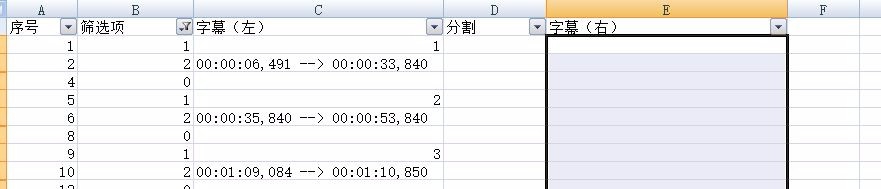

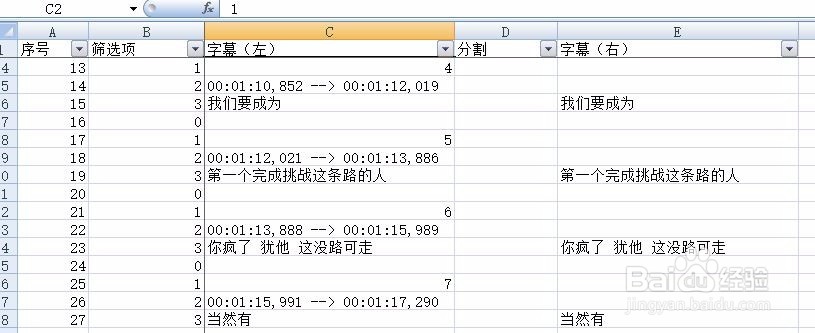
6、将所有字幕内容(不含标题行的字幕(左)、分隔项和字幕(右)的内容)拷贝并覆盖记事本中的所有内容。
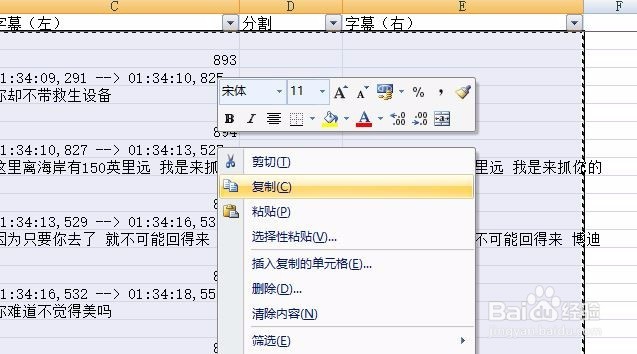
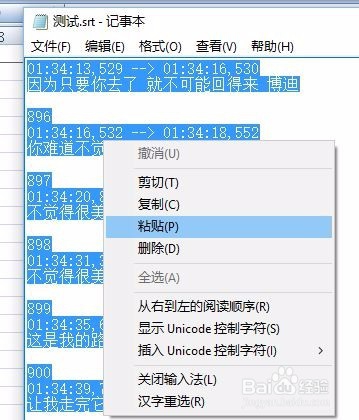
7、选择任意一行字幕中空白区域复制出来,点击编辑替换,在查找内容中粘贴进去。并在替换内容中输入16个空格,点击全部替换。2、保存退出。(这里的16个空格可根据实际显示效果进行调整)


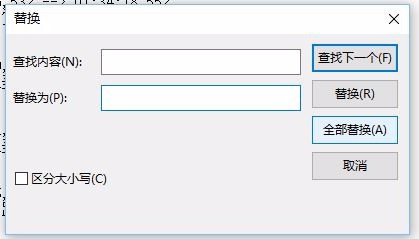
8、至此,一个左右3D的srt字幕转换完成了,戴上你的3D眼镜享受吧。